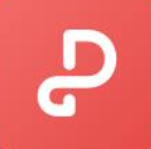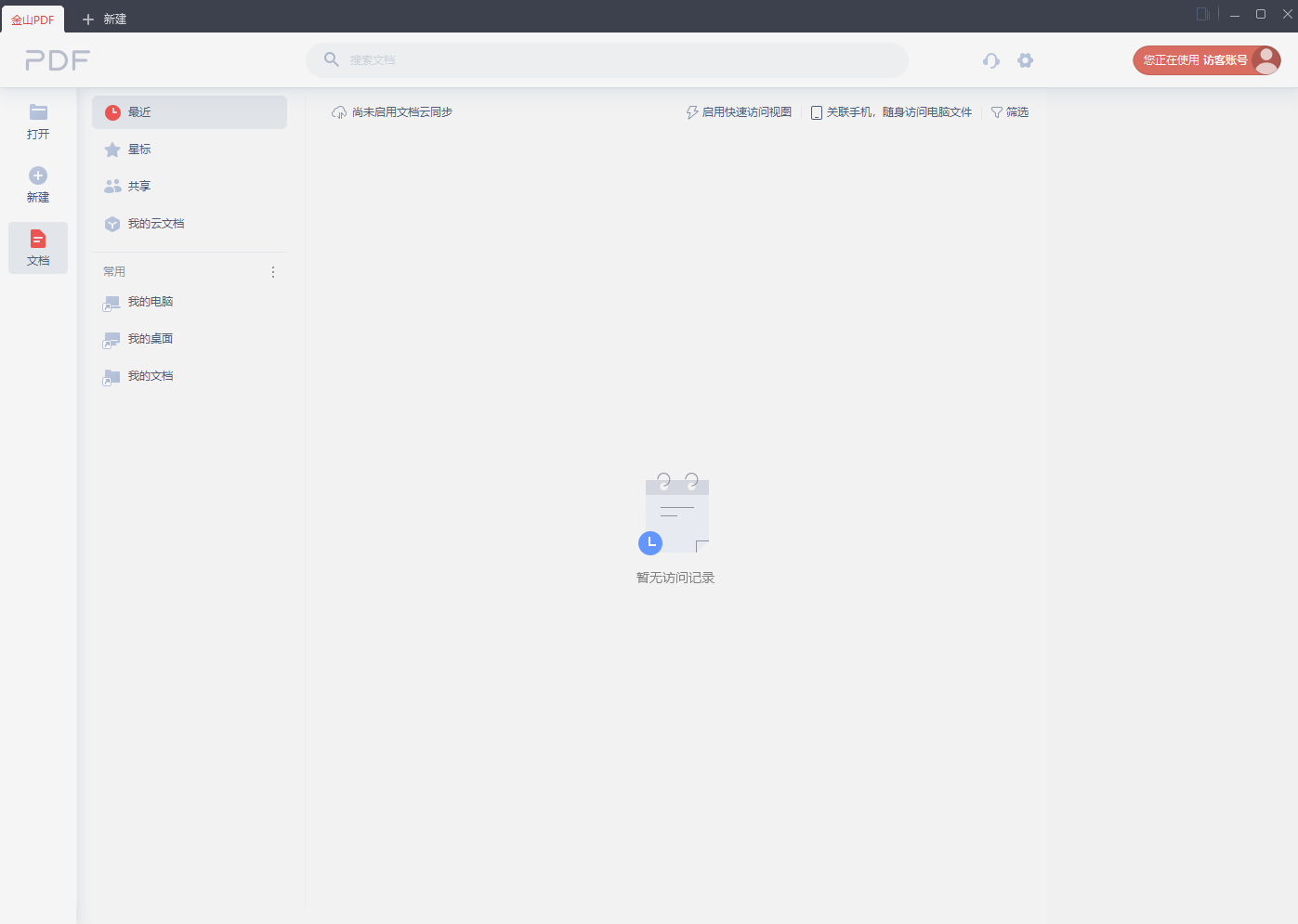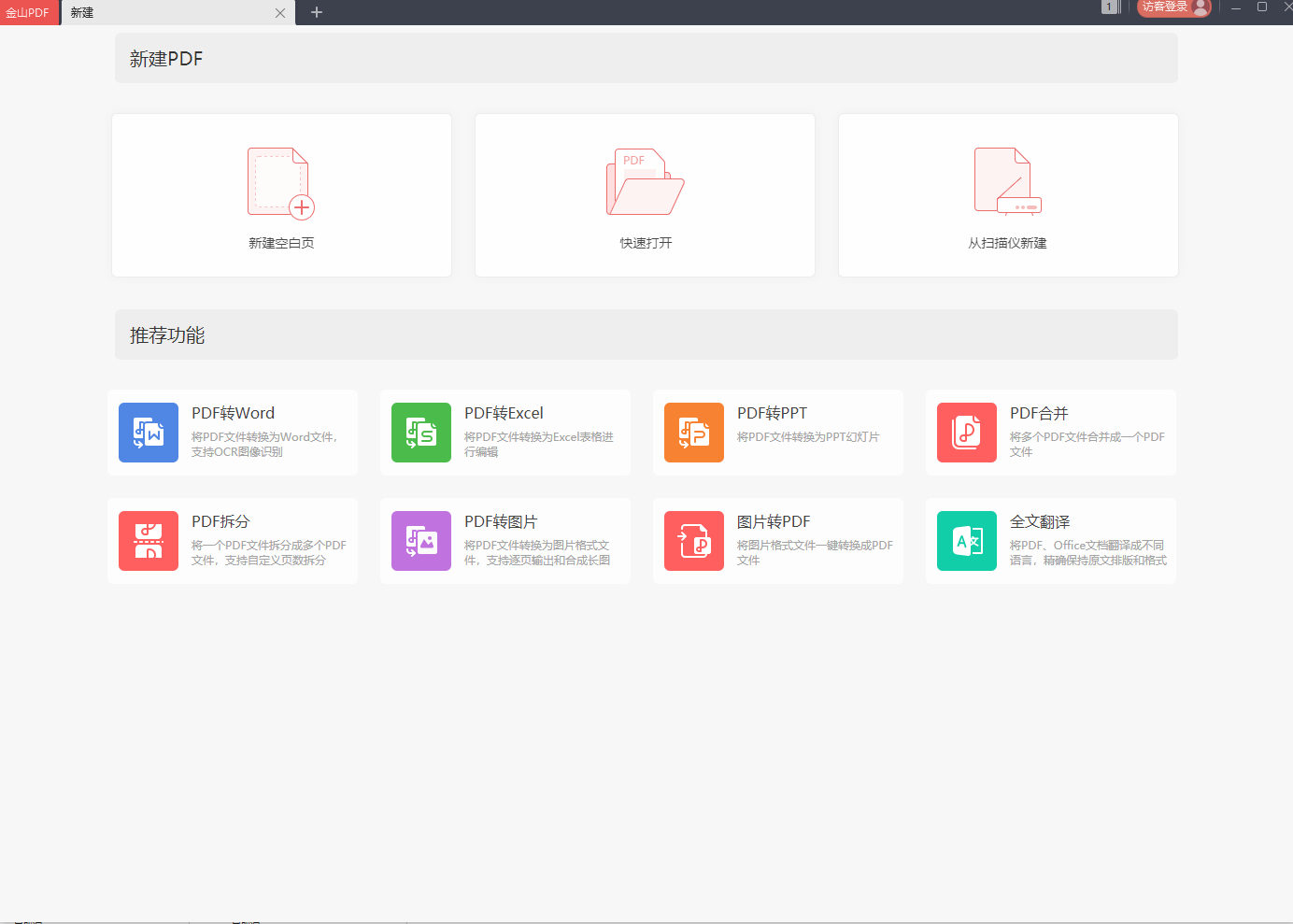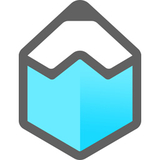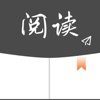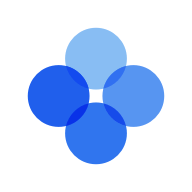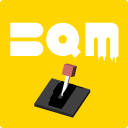软件介绍
金山pdf是一款全功能PDF阅读和编辑工具。金山PDF提供了强大的PDF阅读功能,可以快速打开和查看各种类型的PDF文件,支持缩放、滚动、书签、文本搜索等功能,使用户可以方便地浏览和导航PDF文档,可以添加、删除、提取和合并页面,插入和删除文本、图片和批注等,还支持将其他格式的文件转换为PDF格式,以方便共享和存档。
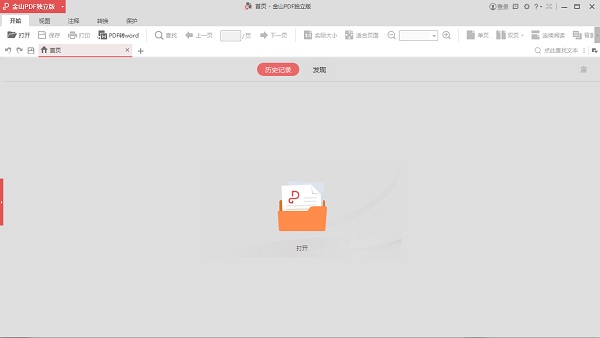
应用特色
1、极速阅读金山PDF独立版启动迅速便捷,支持不同比例的阅读模式
为用户打造轻便简约的阅读工具
2、安全稳定
金山系桌面软件新成员
我们用初心打造可靠稳定的PDF阅读器
3、纯净的阅读体验
简约精致的界面,让功能一目了然 无干扰的阅读工具,让阅读更加舒适
功能介绍
1、金山pdf独立版提供阅读功能,可以对当前的文档放大查看2、支持复制功能,如果PDF允许复制就在这款软件复制里面的文字内容
3、支持书签功能,在软件添加阅读书签,方便以后切换
4、支持缩略图查看,立即查看当前文件的缩略图
5、支持转换功能,在软件界面直接将PDF转换Word
6、转换功能是需要收费的,用户购买金山pdf独立版就可以转换
7、软件查看文本很简单,直接打开PDF就可以阅读
8、支持多个文档打开,PDF会在阅读界面显示标签
9、支持查找文本,在软件右上角就可以查找文本内容
10、支持实际大小、适合页面、自定义放大等阅读模式
软件亮点
1、编辑文字让PDF像Word一样自由编辑,快速修改PDF文档内容。
2、格式转换
支持PDF转WORD、图片、EXCEL、TXT、PPT,支持图片转PDF。
3、一键压缩
大幅度缩小文档体积,方便上传和发送。
4、页面处理
PDF合并、PDF拆分、提取页面、旋转文档、删除页面、插入页面。
5、阅读
调整页面比例、添加和修改目录、缩略图、全屏查看、单双页切换。
6、安全
加密、签名、涂改液。
常见问题
1、PDF如何添加页码在顶部菜单「编辑」选项卡找到「添加页码」入口即可。

在顶部菜单「编辑」选项卡找到「编辑文字」入口即可。
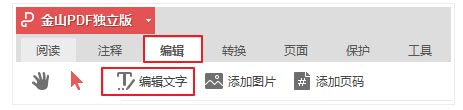
金山pdf怎么合并多个pdf
1.首先我们需要将金山PDF点击打开,进入到金山PDF的主页面中,将左侧的【新建】按钮进行点击一下。
2.接着在新建的窗口中,我们将【PDF合并】选项进行鼠标自己,如果你是第一次使用该功能的话,那么点击该功能之后需要先下载再进入到窗口中进行设置。
3.在打开的PDF合并的窗口中,用鼠标左键点击一下【+】图标的位置,进入到我们的本地窗口中。
4.在打开的页面中,将自己需要进行合并的两个文档进行选中,之后点右下角的打开按钮添加到合并的页面中。
5.添加进来的PDF文档,你可以在【操作页面范围】的下方设置一下需要进行合并的范围。
6.接着,在下方的【输出名称】的框中,输入这两个文档合并之后的一个文件名,之后将【输出目录】设置为【自定义目录】,点击【…】图标,在打开的窗口中可以设置一下文档的保存位置,之后点击【开始合并】按钮进行合并。
7.合并完成之后,你可以点击【打开目录】图标进入到页面中找到合并的文档,将合并的文档打开进行查看。
8.你可以查看到合并之后的文档的格式是没有任何的改变的,同时你也可以在合并之后的文档中进行文字的编辑和修改。